Erstellen Sie ein Datei-Repository für WordPress-Benutzer mit dem Dateizugriff WP File Download
Ein Datei-Repository ist für viele eines der wertvollsten Tools, die Sie Ihren Benutzern anbieten können, da es eine sichere Möglichkeit bietet, Dateien mit Ihren Benutzern zu teilen und ihnen gleichzeitig ermöglicht, wichtige Dateien auf ihrem Konto zu speichern. Wir werden sehen, wie einfach es ist, mit WP File Downloadein Datei-Repository zu erstellen und einzuschränken.
Wir haben viele Optionen mit WP File Download , wenn wir den Zugriff einschränken, wir können WoCommerce verwenden, um Benutzern nur das Herunterladen einer Datei nach dem Kauf zu erlauben, eine Beschränkung pro Benutzerrolle festlegen, um das Herunterladen/Hochladen nur für bestimmte von ihnen zuzulassen, und Erstellen Sie auch persönliche Benutzer-Repositorys, sodass die Benutzer nur ihre eigenen Dateien sehen können.
In diesem Tutorial erfahren Sie, wie Sie ein Repository erstellen und es pro Benutzer und Rolle einschränken.
Inhaltsverzeichnis
- Beschränken Sie den Dateizugriff pro WordPress-Benutzer und Benutzerrolle
- Erstellen eines persönlichen Download-Repositorys für Benutzerdateien pro WordPress-Benutzer
- Begrenzen Sie die Anzahl der WordPress-Downloads
- Datei-Repository-Zugriffsverwaltung in Video
- Die besten Benutzer-Repositories, die in Zeitaufzeichnung erstellt wurden
Suchen Sie nach einer leistungsstarken Dateiverwaltungslösung für Kunden-Websites?
WP File Download ist die Antwort. Mit erweiterten Funktionen wie Dateikategorien, Zugriffsbeschränkungen und intuitiver Benutzeroberfläche.
Beeindrucken Sie Ihre Kunden mit erstklassiger Dateiorganisation!
Beschränken Sie den Dateizugriff pro WordPress-Benutzer und Benutzerrolle
Um diesem Tutorial folgen zu können, benötigen wir WP File Download.
Lassen Sie uns zunächst die Kategorie erstellen, gehen Sie dazu zu WP File Download > WP File Download , klicken Sie auf dieser Seite auf Create a file repository for WordPress users using WP File Download file access +Add to Category .
Dies zeigt ein Popup, in dem wir den Namen der Kategorie eingeben können, die wir zum Erstellen des Repositorys verwenden werden. Für dieses Tutorial nennen wir diese Kategorie PDF Repository .
Die neue Kategorie wird in der linken Seitenleiste angezeigt, klicken Sie darauf und im rechten Bereich können wir die Dateien hochladen, die wir hinzufügen möchten.
Um die Dateien hochzuladen, wählen Sie sie auf Ihrem PC aus und ziehen Sie sie per Drag-and-Drop in das rechte Fenster, das sich öffnet, nachdem Sie auf die Kategorie geklickt haben.
Die Dateien werden in der Kategorie angezeigt, die heruntergeladen werden kann, wenn wir die Kategorie veröffentlichen.
Jetzt, da wir unsere Kategorie mit Dateien darin haben, müssen wir, um sie nur für eine bestimmte Rolle verfügbar zu machen, mit der rechten Maustaste auf den Kategorienamen klicken und auf Kategorie bearbeiten klicken .
Die Einstellungen für die Kategorie werden im rechten Bereich auf dieser Seite angezeigt, es gibt einen Berechtigungseinstellungen- Sichtbarkeitsoption sehen können , klicken Sie darauf und dann auf Privat .
Es wird ein Feld angezeigt, in dem wir die Rollen auswählen können, die wir sehen und die Kategorie herunterladen möchten. Dadurch wird auch der Download-Link geschützt, was bedeutet, dass die Datei nicht heruntergeladen werden kann, wenn der Benutzer nicht mit einer Berechtigung angemeldet ist Rolle.
In diesem Feld werden auch benutzerdefinierte Rollen angezeigt.
Wir können die anderen verfügbaren Einstellungen verwenden, um unsere Kategorie weiter anzupassen, z. B. das Ändern von Farben, das Festlegen von Rändern und auch das Auswählen des Themas.
Nachdem wir es beendet haben, können wir die Einstellungen speichern und dann zu dem Beitrag/der Seite gehen, wo wir es zeigen möchten, indem wir das WPFD-Feld verwenden, das in allen großen Editoren verfügbar ist.
Dies zeigt die Option zum Hinzufügen der Kategorie, klicke auf die Kategorie, die du zu deinem Inhalt hinzufügen möchtest, und veröffentliche oder aktualisiere schließlich deinen Beitrag/deine Seite :)
Die Dateien im Frontend sind nur für diese Rollen verfügbar, die der Sichtbarkeitsoption hinzugefügt wurden.
Wenn Sie in einem Browser auf die Kategorieseite zugreifen, in dem Sie nicht angemeldet sind oder eine andere Rolle verwenden, wird die Kategorie überhaupt nicht angezeigt.
Ein privates Download-Repository, das mit nur wenigen Klicks erstellt wurde, großartig! Ist es nicht?
Erstellen eines persönlichen Download-Repositorys für Benutzerdateien pro WordPress-Benutzer
Nachdem wir nun gesehen haben, wie eine Kategorie basierend auf Benutzerrollenberechtigungen erstellt wird, erstellen wir ein persönliches Benutzer-Repository, damit jeder Benutzer seine eigenen Dateien haben und verwalten kann.
Es mag sehr mühsam klingen, dies zu tun, aber das ist wahr, wir können dies mit nur wenigen Klicks auf die Berechtigungseinstellungen von WP File Downloaderstellen.
Um die Berechtigungseinstellungen für den WP File Download , gehen Sie zu WP File Download > Configuration > File Access > User Role .
Wir sehen alle Berechtigungen, die pro Benutzerrolle verfügbar sind, einschließlich der benutzerdefinierten Rollen, die wir auf unserer Website erstellen könnten. Lassen Sie uns erklären, was jede Berechtigung bewirkt:
Kategorien erstellen: Die Option, Kategorien selbst zu erstellen.
Kategorien bearbeiten: Mit dieser Option kann der Benutzer jede verfügbare Kategorie bearbeiten, um beispielsweise das Thema, die Farben und den Rand zu ändern.
Eigene Kategorien bearbeiten :
Ähnlich wie bei der vorherigen Berechtigung wird das Bearbeiten von Kategorien ermöglicht, jedoch unter der Bedingung, dass der Benutzer der Kategoriebesitzer sein sollte (diese Option sollte in den Hauptverwaltungseinstellungen aktiviert werden, die in diesem Tutorial erläutert werden).
Kategorien löschen :
Die Option zum Löschen von Kategorien.
WP File Download zugreifen : Dies ermöglicht dem Benutzer den Zugriff auf das WP File Download Dashboard, um die Kategorien vom wp-admin aus zu verwalten.
Berechtigungseinstellungen bearbeiten: Erlauben Sie dem Benutzer, die Datei- oder Kategorieberechtigungen zu bearbeiten.
Dateien herunterladen: Es gibt die Option, die Dateien im Vordergrund für die Benutzerrolle herunterzuladen.
Vorschaudateien: Erlauben Sie den Benutzern mit dieser Rolle, Dateien in der veröffentlichten Kategorie in der Vorschau anzuzeigen.
Dateien im Frontend hochladen: Erlaube den Benutzern, das Datei-Upload-Formular zu verwenden, das in den Kategorieeinstellungen aktiviert werden kann, damit sie nicht auf den wp-admin zugreifen müssen, um eine Datei hochzuladen.
In diesem Fall werden wir den Autor so einstellen, dass er sein eigenes Datei-Repository bearbeiten kann. Dazu müssen wir uns auf eine Hauptberechtigung konzentrieren, nämlich „ Eigene Kategorie bearbeiten“, und diese Berechtigung aktivieren, damit er nur seine eigenen Kategorien bearbeiten kann.
Danach können wir andere Berechtigungen wie Kategorie erstellen wenn Sie die Kategorien nicht für die Benutzer erstellen möchten, und Zugriff auf WP File Download , damit sie auf den wp-admin zugreifen und auch selbst Kategorien erstellen können.
Nachdem Sie dies festgelegt haben, kann der Autor auf wp-admin zugreifen und sein eigenes Datei-Repository erstellen/verwalten. Sie können als Autor darauf zugreifen, um zu bestätigen, wie es aussehen würde.
Wenn wir das Bild mit dem früheren Dashboard WP File Download vergleichen, können wir bestätigen, dass es im linken Seitenleistenmenü weniger Optionen gibt und die Kategorien dort überhaupt nicht angezeigt werden, sodass wir bestätigen können, dass dieser Autor-Benutzer nur die Kategorien sieht die dem Benutzer gehören.
Aber was passiert, wenn wir nicht möchten, dass die Autoren Kategorien erstellen, und wir sie manuell zuweisen möchten? WP File Download > Configuration > File Access > User Role zurückkehren und die Create Categories , danach müssen wir zu WP File Download > Configuration > Main Settings > Admin und die Kategorie Eigentümer ermöglicht es uns, einen Eigentümer für die gewünschten Kategorien festzulegen.
Gehen Sie nun zu WP File Download > WP File Download , klicken Sie mit der rechten Maustaste auf die Kategorie, die wir dem spezifischen Author-Benutzer hinzufügen möchten (denken Sie daran, dass es sich um eine beliebige Rolle handeln kann, die wir für die Berechtigungen festlegen), und klicken Sie auf Bearbeiten Sie die Kategorie wie zuvor.
Wir sehen jetzt eine Option für den Besitzer der Benutzerkategorie unter dem Berechtigungseinstellungen , klicken Sie auf das Benutzersymbol und ein Modal mit allen Benutzern wird angezeigt.
Wir können hier den Benutzer auswählen, den wir zuweisen möchten, und fertig! Die Kategorie wird nur für diesen Benutzer angezeigt, damit der Benutzer sie verwalten kann.
Der Benutzer wird in der Eingabe der Benutzerbesitzerkategorie angezeigt, sodass wir nur speichern müssen und die Änderungen in unserem Autorbenutzer widergespiegelt werden.
Eindrucksvoll! Ist es nicht? Nur wenige Klicks und das persönliche User-Repository ist angelegt.
Begrenzen Sie die Anzahl der WordPress-Downloads
Manchmal ist es auch wichtig, die Anzahl der Downloads zu begrenzen, vielleicht um Bandbreite zu sparen oder einfach, damit unsere Benutzer unsere Inhalte überprüfen können, bevor sie eine andere Datei herunterladen.
Dies ist mit WP File Downloadabsolut möglich, mal sehen, wie!
Um auf diese Funktion zuzugreifen, gehen Sie zu WP File Download > Configuration > File Access > Download Limit .
Dies zeigt uns eine Option zum Aktivieren des Download-Limits, klicken Sie darauf und alle Benutzerrollen, die wir auf unserer Website haben, einschließlich der benutzerdefinierten Rollen, werden angezeigt.
Alles, was wir auf diesem Bildschirm tun müssen, ist die Anzahl der Downloads einzugeben, die jeder Benutzer dieser Benutzerrolle ausführen darf, und dann den Zeitrahmen festzulegen, den dieser Benutzer warten muss, bis es wieder verfügbar ist, also zum Beispiel , Lassen Sie uns den Administrator auf 1 Download beschränken, um ihn zu testen, die Sperre wird für 1 Stunde sein.
Sie können die Zeit verwenden, die Sie sich merken möchten, indem Sie nach dem Einstellen Speichern
Wenn nun ein Administrator in diesem Fall versucht, zwei Dateien oder dieselben Dateien zweimal herunterzuladen, wird dem Administrator eine Meldung angezeigt, die ihn darüber informiert, dass der maximale Download bereits erreicht wurde, und den Benutzer darüber informiert, dass er mit dem Herunterladen warten muss eine andere Datei.
Aufruf an alle Webmaster!
Verbessern Sie Ihre Kunden-Websites mit WP File Download . Erstellen Sie sichere und anpassbare Dateirepositorys, damit Kunden problemlos auf ihre Dateien zugreifen und diese verwalten können.
Rüsten Sie noch heute Ihre Webdesign-Dienste auf!
Ein weiteres großartiges Tool-Set mit nur wenigen Klicks! Was können wir sonst noch verlangen? ;)
Datei-Repository-Zugriffsverwaltung in Video
Die besten Benutzer-Repositories, die in Zeitaufzeichnung erstellt wurden
Wie Sie sehen konnten, ist dies die beste Option beim Erstellen von Repositories, egal ob für eine Gruppe von Benutzern oder nur für einen einzelnen Benutzer, die Optionen sind einfach unbegrenzt!
Es gibt auch weitere Optionen wie Cloud- und WooCommerce-Integrationen, bei denen wir Dateien von einem Cloud-Dienst bereitstellen und die Dateien an ein WooCommerce-Produkt anhängen können, wodurch wir unseren E-Commerce verbessern und auf die nächste Stufe bringen können! Worauf wartest du? Gehen Sie hierher und holen Sie sich Ihr eigenes!
Wenn Sie den Blog abonnieren, senden wir Ihnen eine E-Mail, wenn es neue Updates auf der Website gibt, damit Sie sie nicht verpassen.

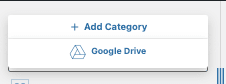
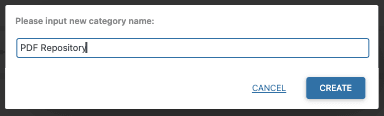
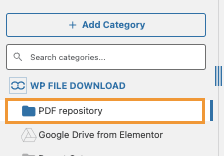
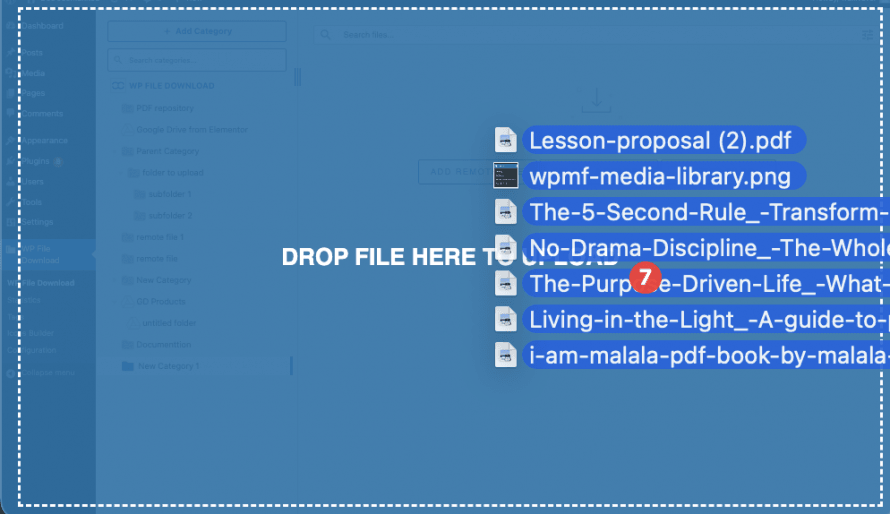
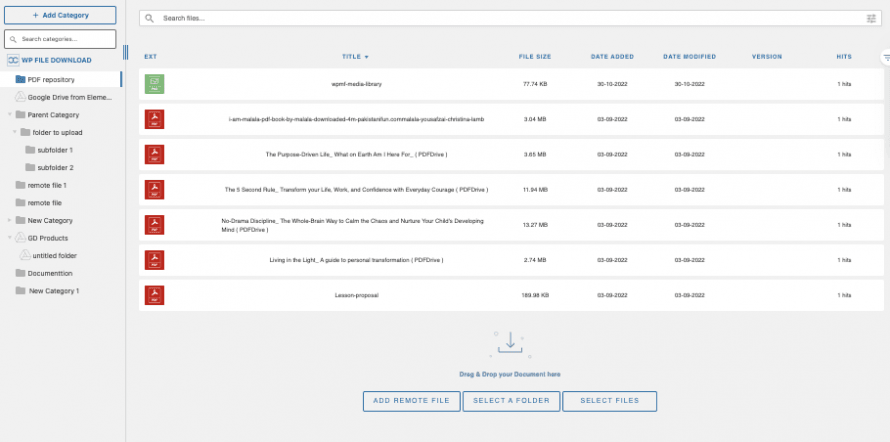
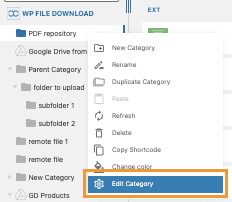
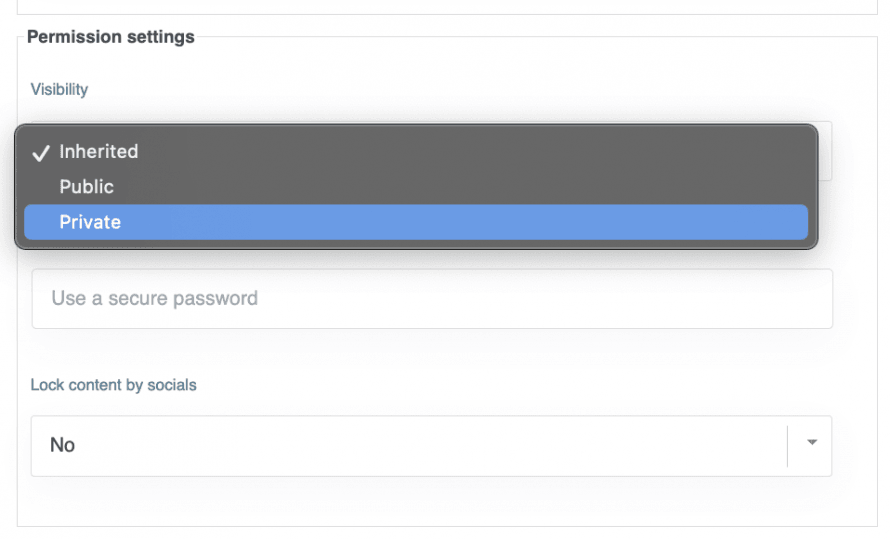
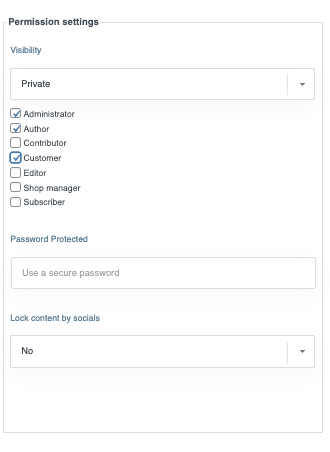
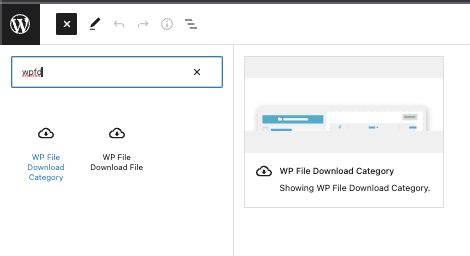
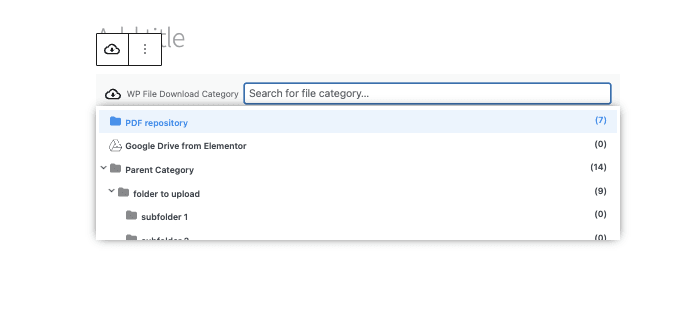
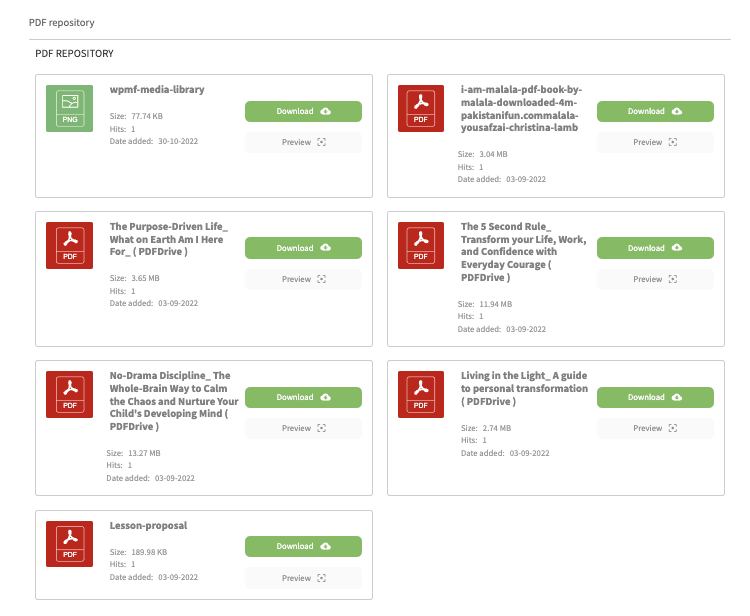
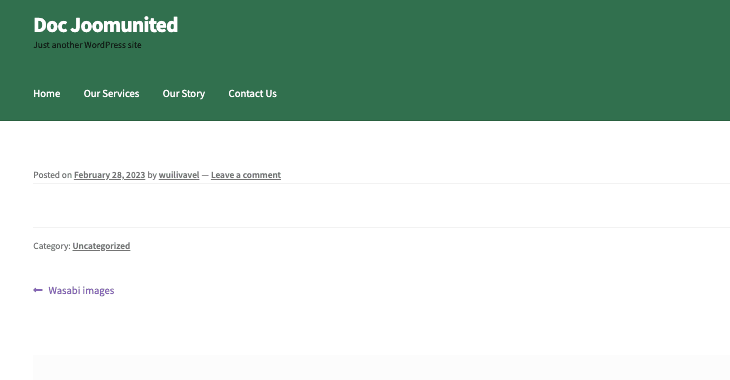
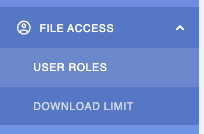
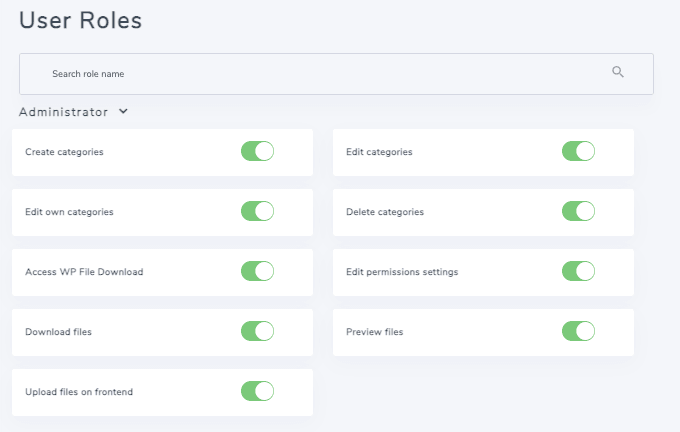
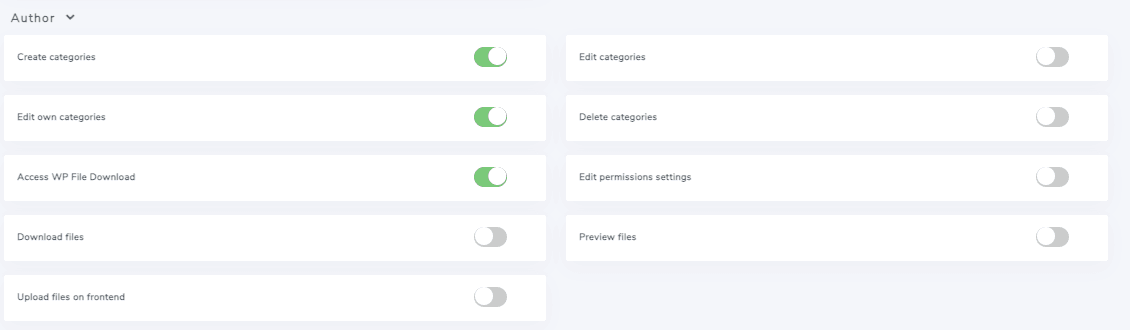
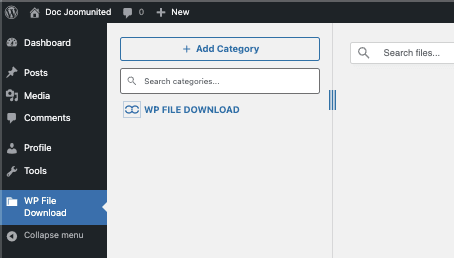
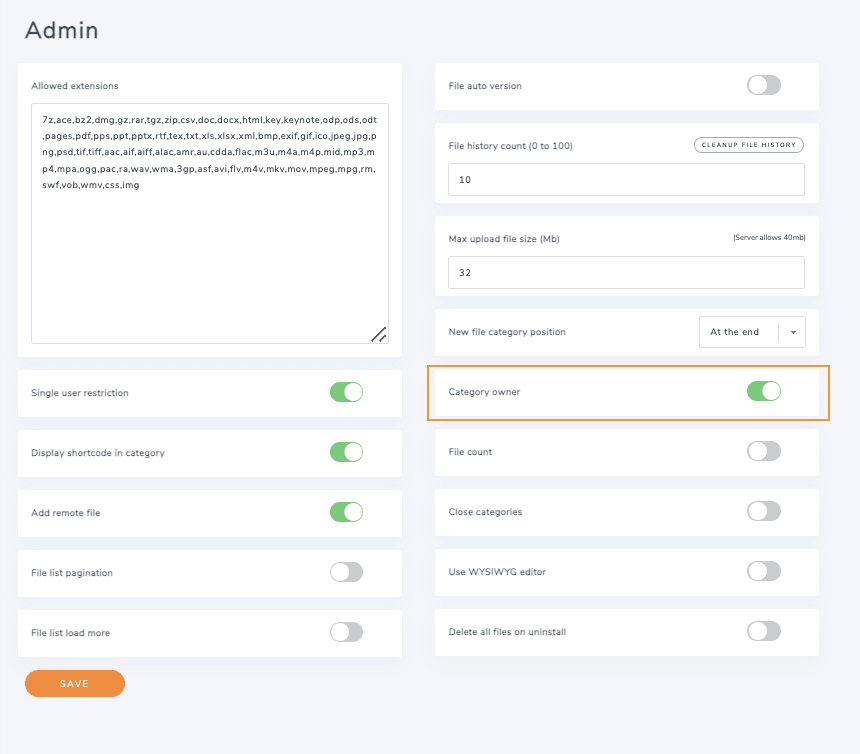
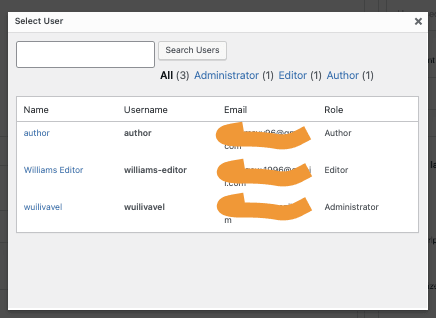
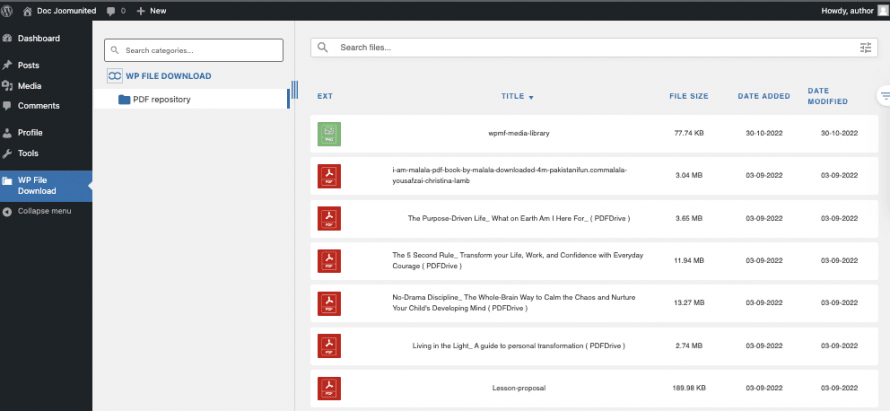
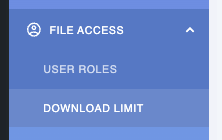
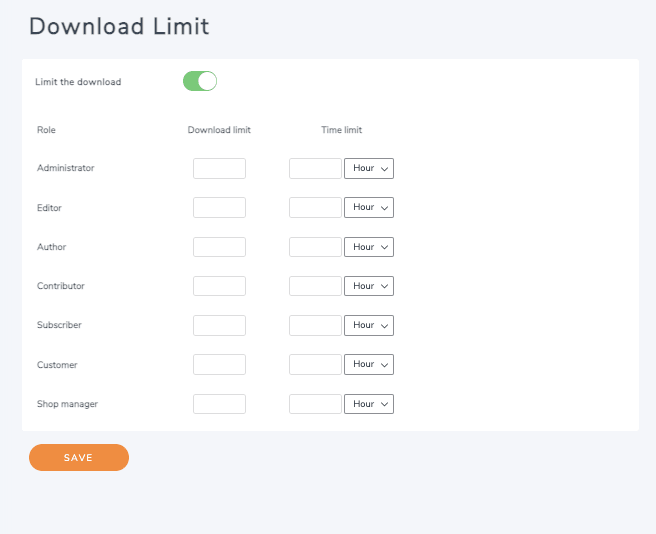
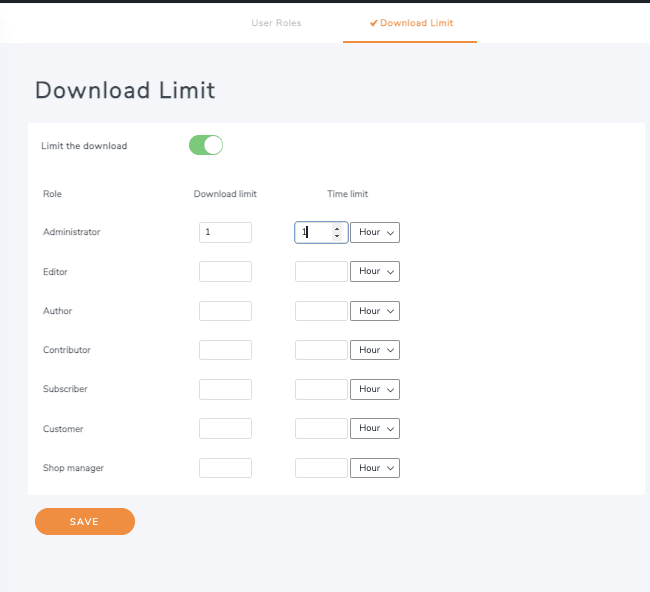



Bemerkungen